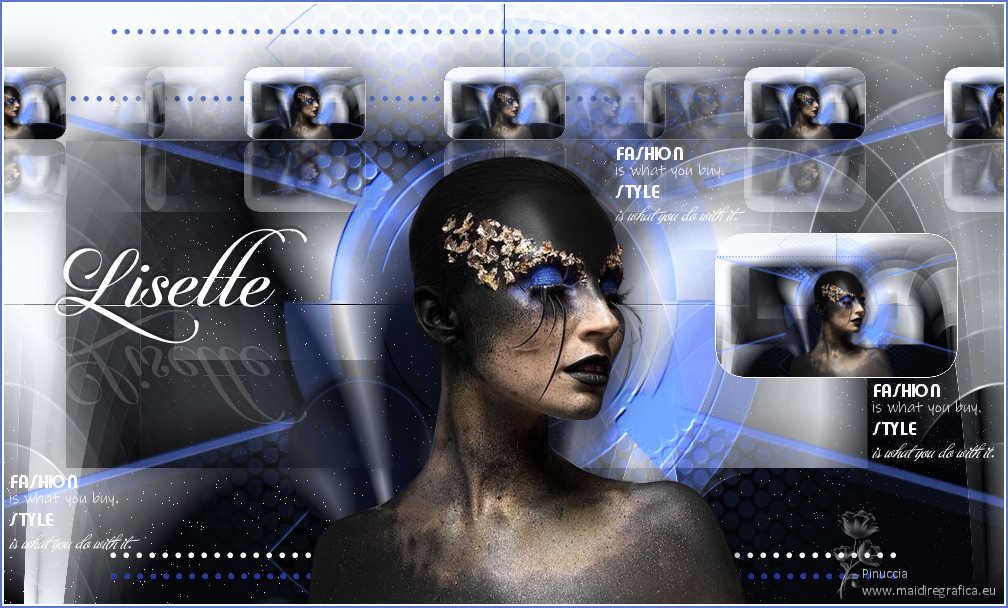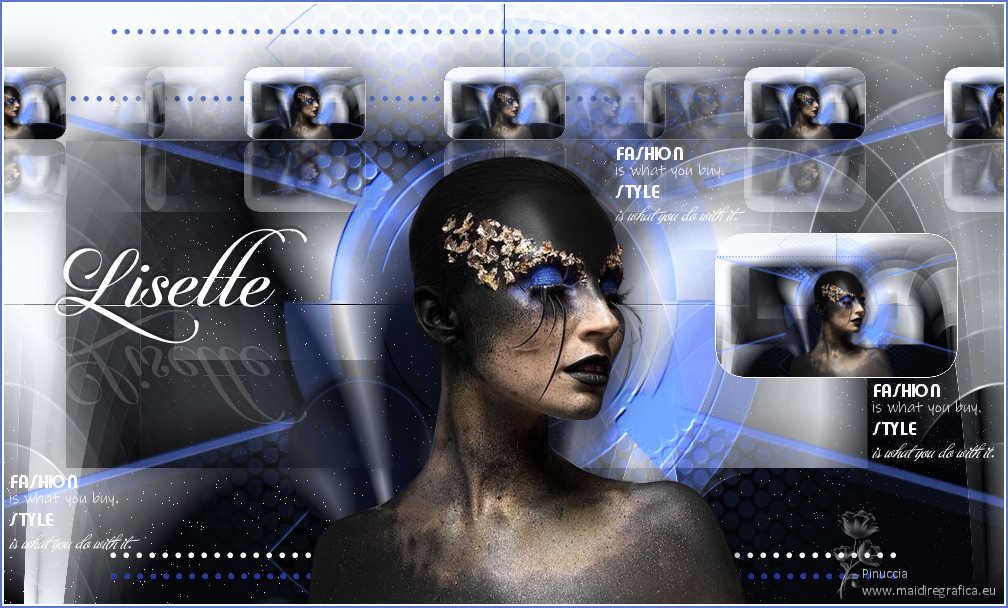LISETTE

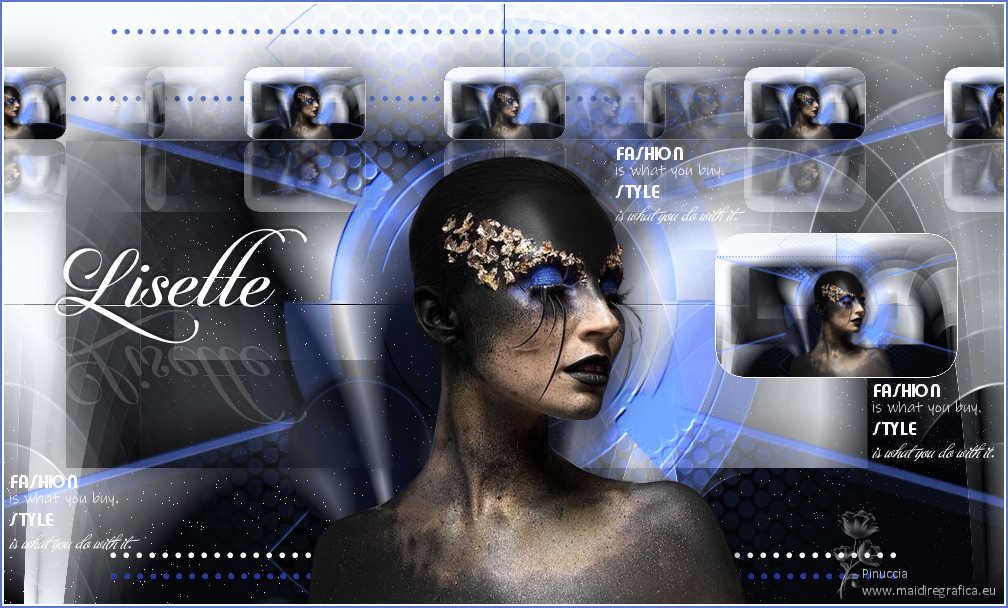
Ringrazio Noisette per avermi permesso di tradurre i suoi tutorial.

qui puoi trovare qualche risposta ai tuoi dubbi.
Se l'argomento che ti interessa non è presente, ti prego di segnalarmelo.
Questo tutorial è stato creato con PSP2022 e tradotto con PSPX9, ma può essere eseguito anche con le altre versioni di PSP.
Dalla versione X4 il comando Immagine>Rifletti è stato sostituito con Immagine>Capovolgi in orizzontale,
e il comando Immagine>Capovolgi con Immagine>Capovolgi in verticale.
Nelle versioni successive X5 e X6, le funzioni sono state migliorate rendendo disponibili il menu Oggetti.
Con il nuovo X7 sono tornati i comandi Immagine>Rifletti e Immagine>Capovolgi, ma con nuove differenze.
Vedi la scheda sull'argomento qui
Occorrente:

Per il tube e la maschera grazie NaiseM. e Narah
(in questa pagina trovi i links ai siti dei creatori di tubes)
E' vietato condividere il materiale in un gruppo o offrirlo nella rete (siti, blog...).
La loro utilizzazione nei tutorial deve essere autorizzata dagli autori.

in caso di dubbi, consulta la mia sezione filtri qui
Filters Unlimited 2.0 qui
VM Toolbox - Dither qui
Mehdi - Weaver qui
AlphaWorks - Horizontal Fade Out qui
Mock - Bevel qui
Mura's Meister - Copies qui
Mura's Seamless - Emboss at Alpha qui
I filtri VM Toolbox, AlphaWorks, Mura's Seamless si possono usare da soli o importati in Filters Unlimited
(come fare vedi qui)
Se un filtro fornito appare con questa icona  deve necessariamente essere importato in Filters Unlimited. deve necessariamente essere importato in Filters Unlimited.

Non dimenticare che puoi duplicare i tubes (maiuscola+D) chiudere gli originali e lavorare sulle copie.
Se vuoi usare altri colori, non esitare a cambiare le modalità di miscelatura e l'opacità dei livelli.
Nelle ultime versioni di PSP non c'é il gradiente di primo piano/sfondo (Corel_06_029)
Puoi usare i gradienti delle versioni precedenti.
Trovi qui i gradienti Corel X.
Metti il preset  nella cartella del filtro Alien Skin Eye Candy 5 Impact>Settings>Shadow. nella cartella del filtro Alien Skin Eye Candy 5 Impact>Settings>Shadow.
Cliccando sul file una o due volte (a seconda delle tue impostazioni),
automaticamente il preset si installerà nella cartella corretta.
perché uno o due clic vedi qui

Il gradiente Corel_06_23, o Argento metallico, è standard in PSP.
Se non lo trovi nel tuo PSP, metti quello fornito nella cartella Gradienti.
Metti la selezione nella cartella Selezioni.
Apri la maschera in PSP e minimizzala con il resto del materiale.
1. Imposta il colore di primo piano con #000000
e il colore di sfondo con il colore #ffffff.
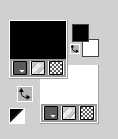
2. Apri una nuova immagine trasparente 1000 x 600 pixels.
Riempi  l'immagine trasparente con il colore nero. l'immagine trasparente con il colore nero.
3. Effetti>Plugins>VM Toolbox - Dither, con i settaggi standard.
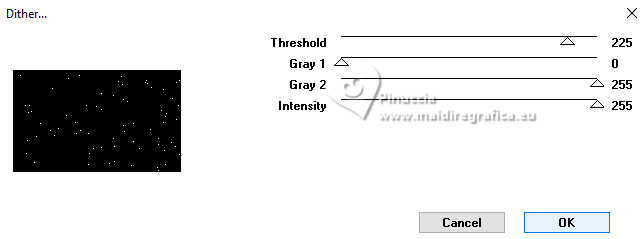
4. Passa il colore di primo piano a Gradiente e seleziona il gradiente Corel_06_23, stile Linare.

5. Livelli>Nuovo livello raster.
Riempi  il livello con il gradiente. il livello con il gradiente.
6. Effetti>Effetti di distorsione>Coordinate polari.
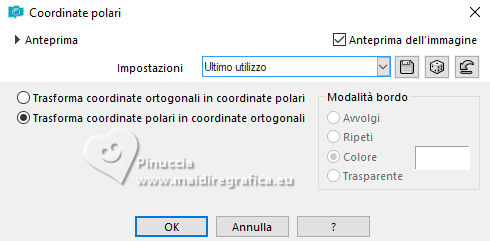
Modifica>Ripeti Coordinate polari.
7. Effetti>Plugins>AlphaWorks - Horizontal FadeOut, con i settaggi standard.
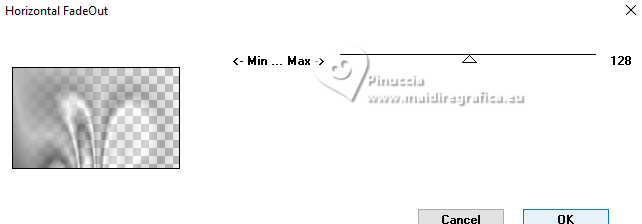
8. Cambia la modalità di miscelatura di questo livello in Luce netta.
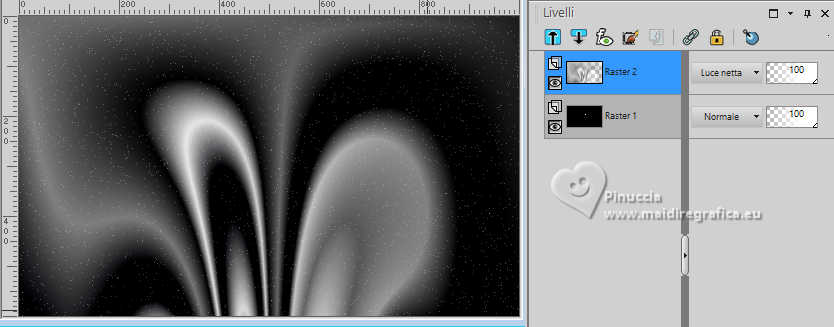
9. Effetti>Plugins>Mock - Bevel.
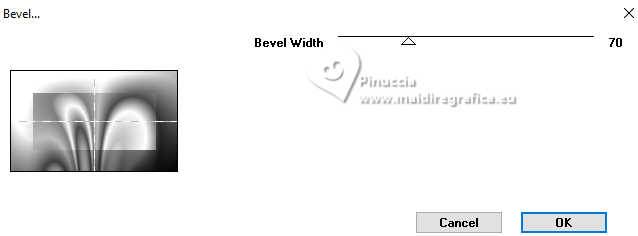
10. Attiva lo strumento Selezione 
(non importa il tipo di selezione impostato, perché con la selezione personalizzata si ottiene sempre un rettangolo)
clicca sull'icona Selezione personalizzata 
e imposta i seguenti settaggi.
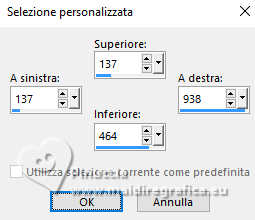
Selezione>innalza selezione a livello.
11. Effetti>Plugins>Mock - Bevel, con i settaggi precedenti.
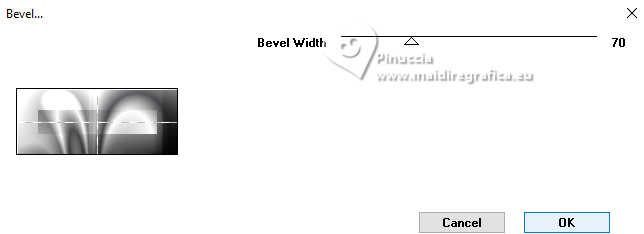
12. Effetti>Effetti 3D>Sfalsa ombra, colore nero #000000.
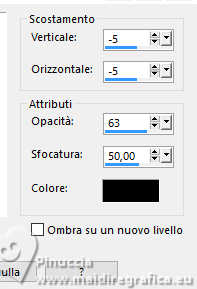
Selezione>Deseleziona.
13. Immagine>Rifletti>Rifletti orizzontale (Immagine>Rifletti)
Cambia la modalità di miscelatura di questo livello in Moltiplica.
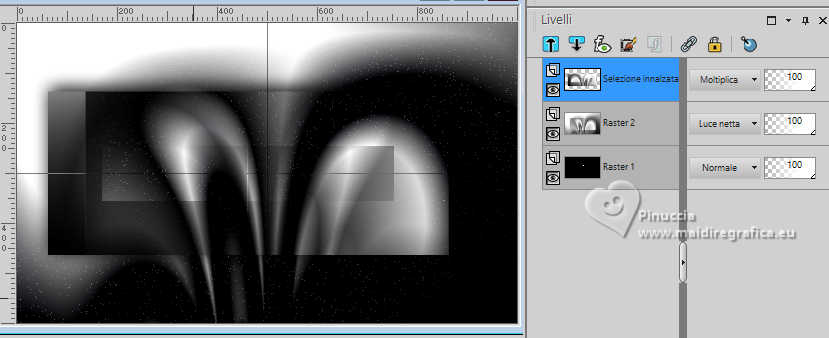
14. Livelli>Nuovo livello raster, Raster 3.
Selezione personalizzata 
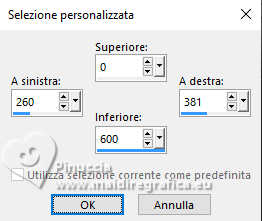
Riempi  la selezione con il colore bianco #ffffff. la selezione con il colore bianco #ffffff.
15. Selezione>Modifica>Contrai - 1 pixel.
Premi sulla tastiera il tasto CANC 
16. Abbassa l'opacità dello strumento Riempimento al 30%.
Riempi  la selezione di nuovo con il colore bianco #ffffff. la selezione di nuovo con il colore bianco #ffffff.
Selezione>Deseleziona.
17. Effetti>Plugins>Mura's Meister - Copies
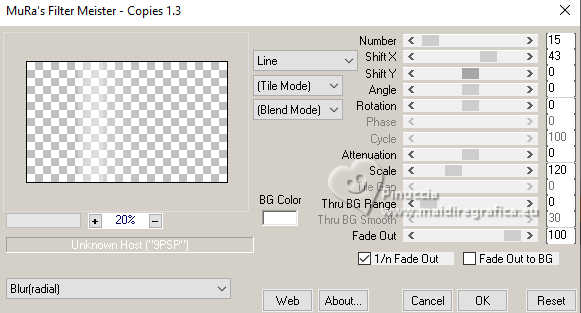
18. Effetti>Effetti geometrici>Inclina
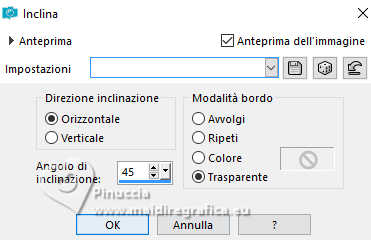
19. Effetti>Plugins>Mehdi - Weaver.
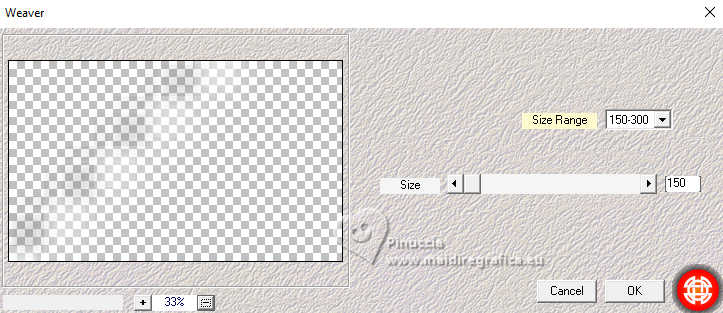
20. Effetti>Effetti di distorsione>Coordinate polari.
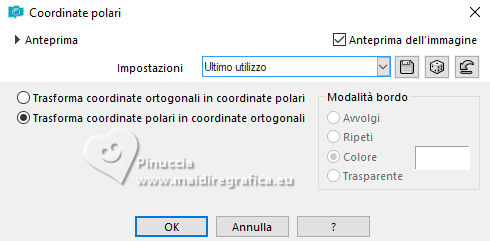
21. Cambia la modalità di miscelatura di questo livello in Filtra.
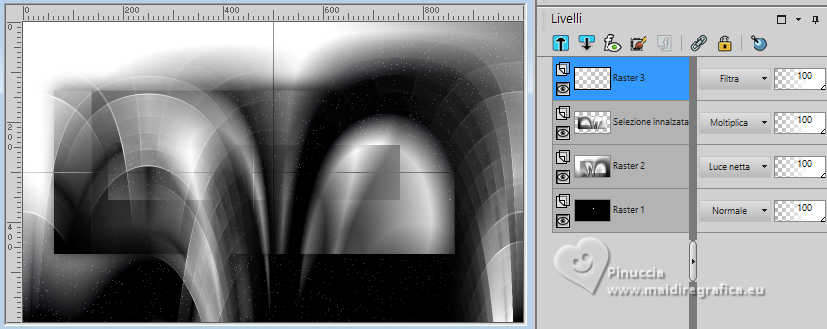
Immagine>Rifletti>Rifletti Orizzontale (Immagine>Rifletti).
22. Imposta il colore di primo piano con #5977ce.
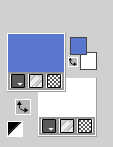
Riporta l'opacità dello strumento riempimento a 100.
Livelli>Nuovo livello raster, Raster 4.
Riempi  il livello con il colore #5977ce. il livello con il colore #5977ce.
23. Livelli>Nuovo livello maschera>Da immagine.
Apri il menu sotto la finestra di origine e vedrai la lista dei files aperti.
Seleziona la maschera NarahsMasks_1745

Livelli>Unisci>Unisci gruppo.
24. Effetti>Plugins>Mura's Seamless - Emboss at Alpha

25. Livelli>Duplica.
Cambia la modalità di miscelatura di questo livello in Indebolisci,
e abbassa l'opacità al 63%.

26. Apri lisette-deco01-noisette.png 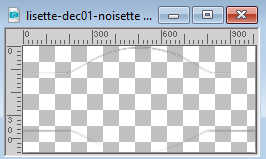
Modifica>Copia.
Torna al tuo lavoro e vai a Modifica>Incolla come nuovo livello, Raster 4.
27. Tasto K per attivare lo strumento Puntatore 
e imposta Posizione X: 0,00 e Posizione Y: 92,00.
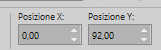
28. Apri il tube Mulheres-1437 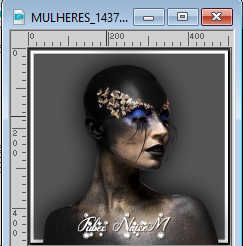
Modifica>Copia.
Torna al tuo lavoro e vai a Modifica>Incolla come nuovo livello, Raster 5.
Imposta Posizione X: 302,00 e Posizione Y: 151,00.
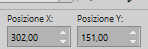
29. Effetti>Effetti 3D>Sfalsa ombra, colore #000000.
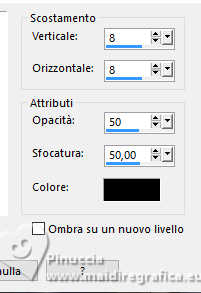
30. Modifica>Copia Speciale>Copia Unione.
31. Livelli>Nuovo livello raster, Raster 6.
Livelli>Disponi>Sposta giù.
32. Selezione>Carica/Salva selezione>Carica selezione da disco.
Cerca e carica la selezione lisette-selnoisette01
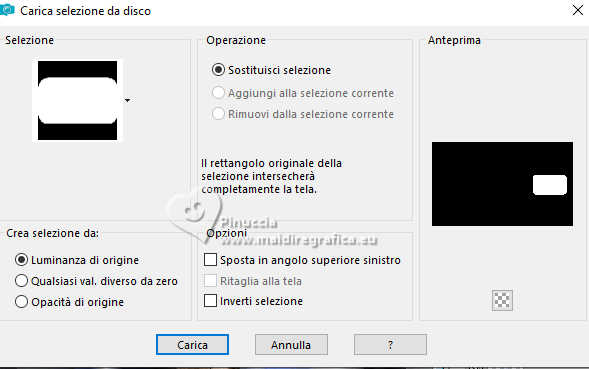
33. Riempi  la selezione con il colore #ffffff. la selezione con il colore #ffffff.
Selezione>Modifica>Contrai - 1 pixel.
Premi sulla tastiera il tasto CANC.
34. Modifica>Incolla nella selezione
Selezione>Deseleziona.
35. Livelli>Duplica.
Immagine>Ridimensiona, al 50%, tutti i livelli non selezionato.
36. Oggetti>Allinea>Centra nella tela
37. Effetti>Plugins>Mura's Meister - Copies.
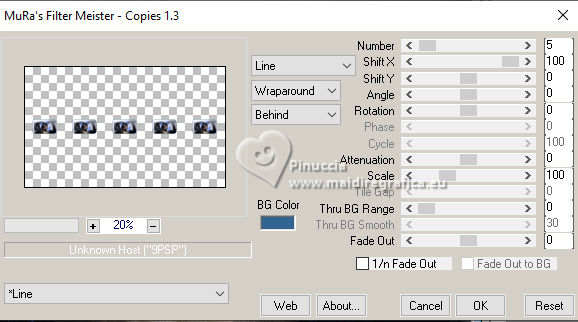
38. Tasto K per attivare lo strumento Puntatore 
e imposta Posizione X. 40,00 e Posizione Y: 63,00.
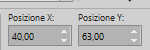
39. Effetti>Effetti 3D>Sfalsa ombra, colore nero #000000.

40. Effetti>Effetti di immagine>Motivo unico.
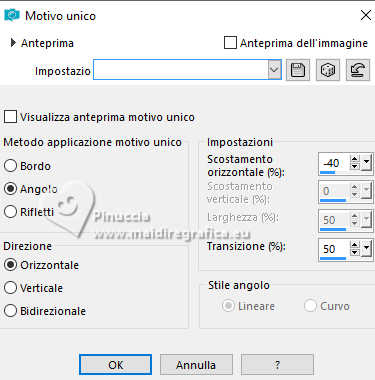
41. Livelli>Duplica.
Immagine>Rifletti>Rifletti verticale (Immagine>Capovolgi).
Mantieni Posizione X: 0,00 e imposta Posizione Y: 110,00.
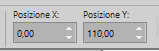
42. Abbassa l'opacità di questo livello al 36%.
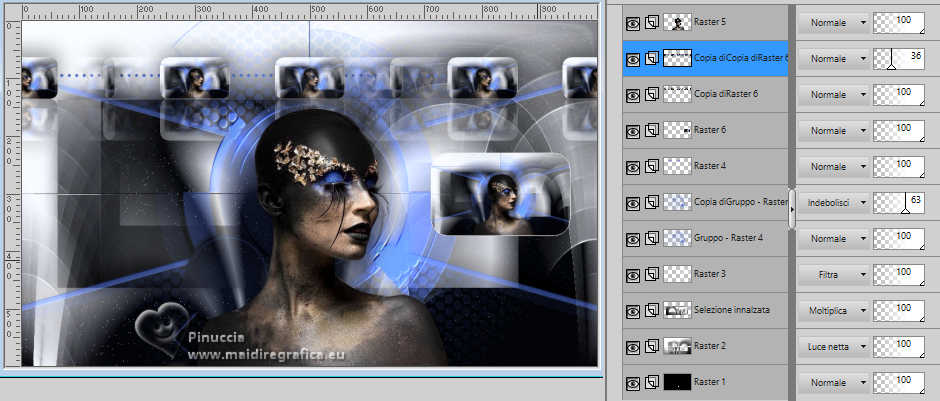
43. Apri lisette-texte1-noisette 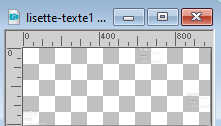
Modifica>Copia.
Torna al tuo lavoro e vai a Modifica>Incolla come nuovo livello, Raster 7.
Imposta Posizione X: 4,00 e imposta Posizione Y: 141,00.
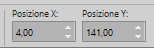
44. Apri lisette-texte2-noisette 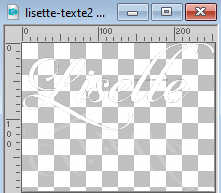
Modifica>Copia.
Torna al tuo lavoro e vai a Modifica>Incolla come nuovo livello, Raster 8.
Imposta Posizione X: 50,00 e imposta Posizione Y: 225,00.
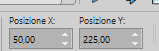
45. Effetti>Effetti 3D>Sfalsa ombra, colore nero #000000.

46. Apri lisette-deco02-noisette 
Modifica>Copia.
Torna al tuo lavoro e vai a Modifica>Incolla come nuovo livello, Raster 9.
47. Immagine>Aggiungi bordatura, 2 pixels, simmetriche, colore bianco #ffffff.
Immagine>Aggiungi bordatura, 2 pixels, simmetriche, colore #5977ce.
48. Firma il tuo lavoro.
Ridimensiona, se vuoi, e salva in formato jpg.
Per i tubes di questi esempi grazie:
Renée

Luz Cristina
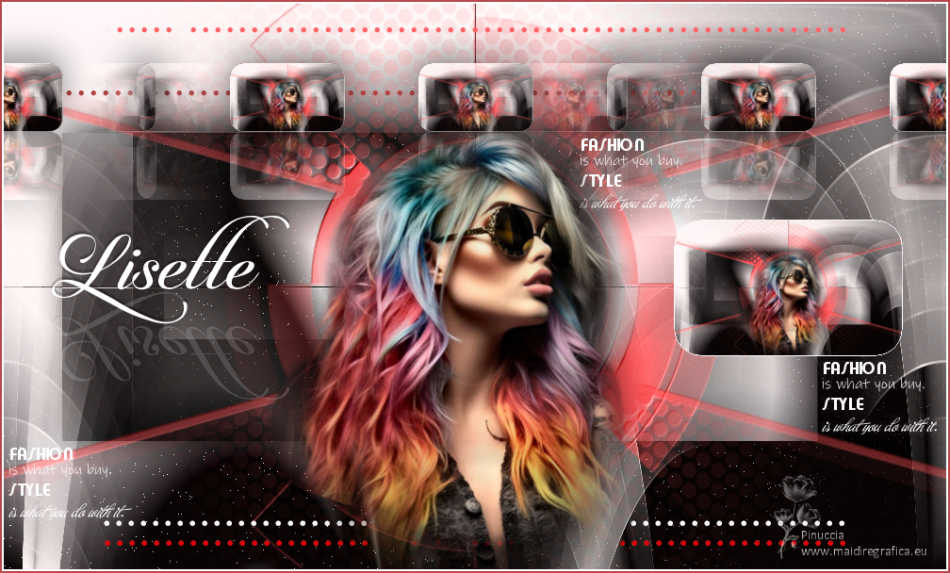
 Le vostre versioni. Grazie Le vostre versioni. Grazie

Marisella

Marygraphics

Puoi scrivermi per qualsiasi problema, o dubbio
se trovi un link che non funziona, o anche soltanto per un saluto.
13 Gennaio 2024

|